Windows 10 Désinstaller et bloquer les problèmes provoquant des mises à jour et des conducteurs
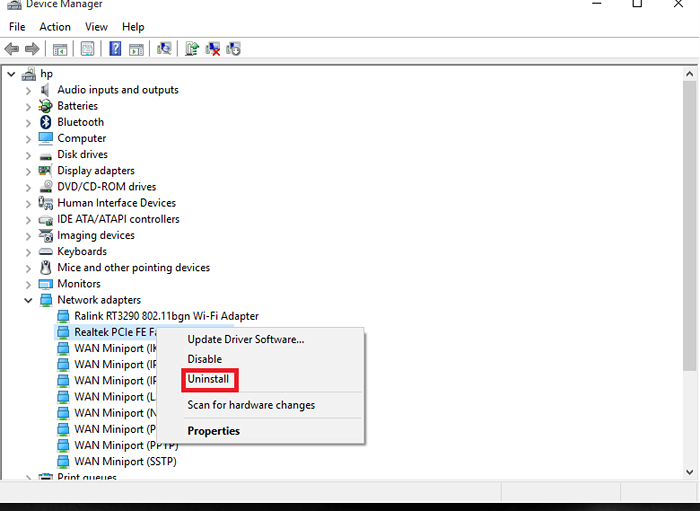
- 4407
- 639
- Mohamed Brunet
Comment bloquer / désinstaller des mises à jour problématiques et des pilotes: - disparu à l'époque où vous devez sélectionner pour chaque pilote et processus, mises à jour séparées. Microsoft, Quand il a lancé Windows 10, Inclus une nouvelle option où, par les conducteurs, quelle que soit notre décision, le téléchargement et les mises à jour sont automatiquement. Il est en fait inestimable car vous n'avez pas à choisir de nouvelles mises à jour pour tout et le système peut rester invite avec les dernières fonctionnalités, il est parfois également possible que tous les systèmes ne puissent pas fonctionner correctement de la même manière.
Même si vous essayez de désinstaller la mise à jour problématique de Windows, la prochaine fois qu'une nouvelle mise à jour sera disponible, Windows 10 le réinstallera par lui-même!
Ainsi, nous présentons ici les étapes sur la façon de désinstaller les pilotes qui causent souvent des problèmes sur la mise à jour automatique et comment empêcher Windows de les réinstaller temporaires afin de maintenir le système à jour.
Mise à jour inutile et suppression des pilotes
-
Désinstaller le pilote de périphérique
Étape 1:
Choisissez l'option Gestionnaire de périphériques dans le menu de recherche
Étape 2:
Faites défiler les options disponibles sous eux et cliquez avec le bouton droit sur l'appareil causant des problèmes.
Étape 3:
Choisissez l'option de désinstallation et assurez-vous de vérifier le Supprimer le logiciel du pilote de cet appareil Option dans la boîte de dialogue qui apparaît.
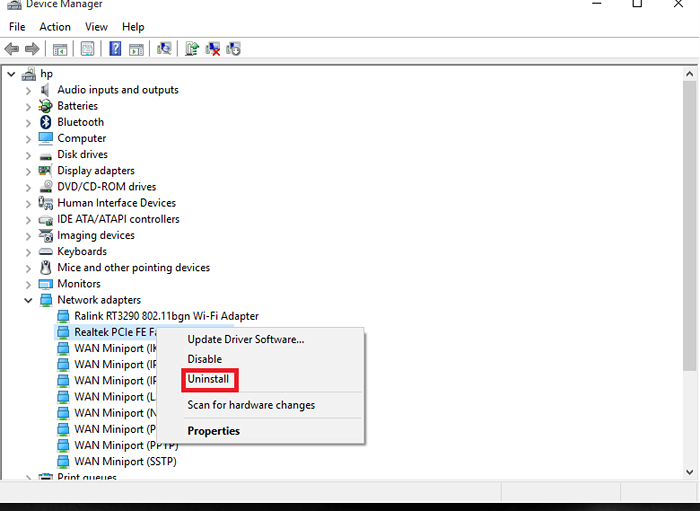
-
Désinstaller Windows Update
Étape 1:
Cliquez sur le menu Démarrer et choisissez l'option de mise à jour d'installation.
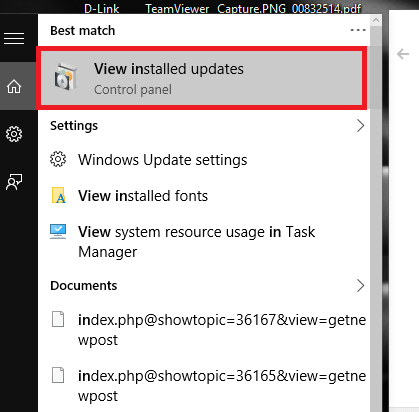
Étape 2:
Le panneau de commande de la section des mises à jour installées apparaît
Étape 3:
Choisissez la mise à jour que vous craignez est un problème et choisissez l'option de désinstallation en cliquant avec le bouton droit sur elle.
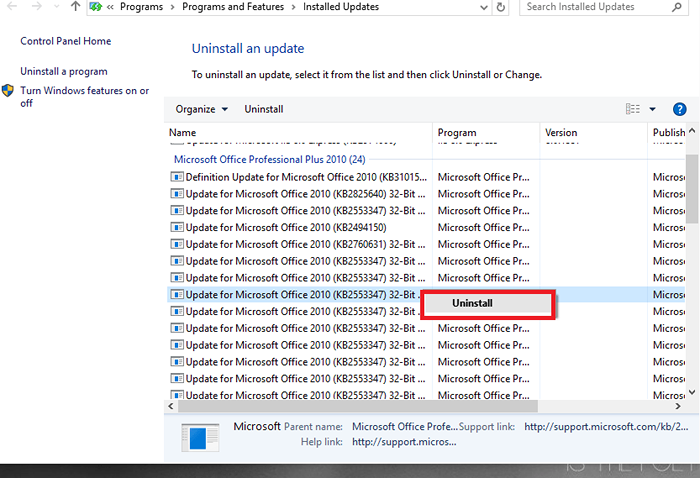
Blocage de réinstallation temporaire des pilotes par Windows Update
Dans Windows 10, Microsoft a ajouté un nouvel outil appelé le Outil de dépanneur où vous êtes autorisé à vous cacher et à afficher les mises à jour et les pilotes.
Voici les principales étapes pour accomplir le dépanneur «afficher ou masquer les mises à jour».
Étape 1:
Vous devez télécharger puis afficher ou masquer les mises à jour du dépanneur du centre de téléchargement Microsoft.
Étape 2:
Ouvrir le .Fichier diagcab dans le dossier des téléchargements et exécutez-le.Clique sur le Suivant bouton comme indiqué.
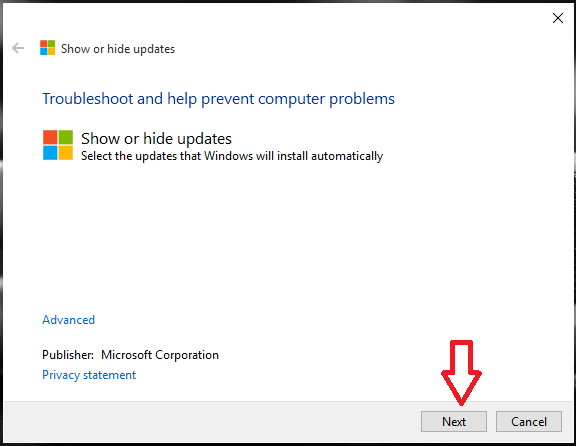
Étape 3:
Sélectionnez le Masquer les mises à jour Option et sélectionnez dans la liste qui apparaît, les mises à jour et les pilotes que vous ne voulez pas les fenêtres pour réinstaller.
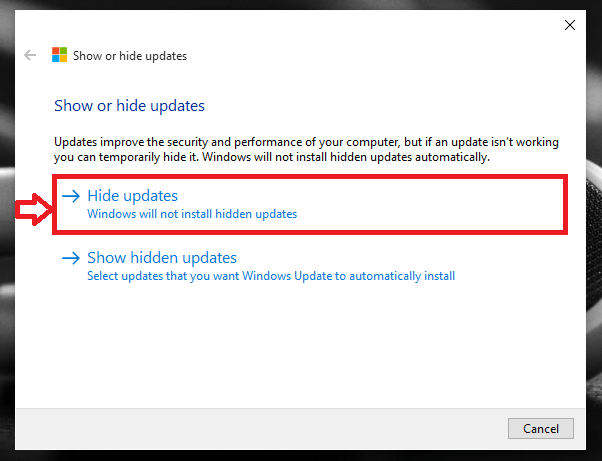
Étape 4:
Une fois qu'il est terminé et si tout s'est bien passé, alors un 'Fixé' L'étiquette apparaîtra à droite de l'option choisie.
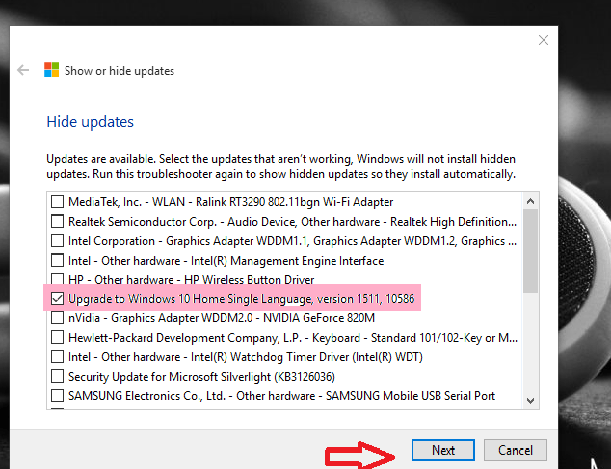
Étape 5:
Exécutez à nouveau l'affiche ou masquer les mises à jour du dépanneur et sélectionnez le Afficher les mises à jour cachées option
Étape 6:
En cliquant sur le Suivant Bouton Encore une fois, il affiche les mises à jour fixes.
Étape 7:
Fermer Le bouton doit être cliqué pour terminer l'ensemble du processus.
Une fois l'ensemble du processus terminé, les mises à jour et les pilotes seront disponibles via Windows Update pour l'installation.
- « Comment désactiver l'ombrage des champs dans Microsoft Word 16
- Comment utiliser Clibor pour gérer le presse-papiers dans Windows »

